컴퓨터가 안 켜지는 이유
(주의!)컴잘알은 나가 주세요. 컴알못을 위한 글입니다.
크게 6가지가 케이스가 있습니다
1. 전원 버튼을 눌렀는데 아예 반응이 없는 경우
2. 비프음("삐" X n번)이 들리면서 안 켜지는 경우
3. 전원 버튼 누른 직후 버튼 또는 본체 케이스 LED에 빛이 들어오면서 팬이 잠깐 돌다가 꺼지는 경우
4. 화면에 뭔가 영어로 부팅이 안 된다고 나온 뒤, 멈추거나 꺼지는 경우
5. 윈도우 로고가 나오다가 그냥 멈춰버리는 경우
6. 팬 소리도 나고 컴퓨터는 켜진거 같은데 모니터가 안 나오는 경우
각각의 문제에 대해 원인을 짚어 드리겠습니다.
케이스 1. 전원을 눌렀는데 반응이 없는 경우는
하드웨어 문제일 가능성이 높습니다. 반응이 있는지 없는지를 정확하게 확인을 하려면 CPU 바로 위에 부착되어 있는 팬이 작동하는지 안 하는지를 확인하시면 됩니다. 컴퓨터 본체 커버를 열어서 메인보드를 보시면서 전원 버튼 눌러 주셔야 확인이 가능하겠죠. 전원 버튼을 눌렀는데 아무리 눌러도 꿈쩍도 하지 않고 메인보드에 LED가 들어오는 등 어떠한 변화도 일어나지 않는다면, 이것이 '전원을 눌렀는데 반응이 없는 경우'라고 할 수 있습니다.
이 경우 2가지를 의심해 볼 수 있습니다.
1. 본체 커버에 붙어 있는 전원 버튼의 문제이거나
2. 파워 서플라이의 문제일 가능성이 높습니다.
3. 직접 조립한 경우
첫 번째로 버튼의 문제인지 확인하는 방법은 매우 간단합니다. 메인보드에서 전원 버튼과 연결되어 있는 2개의 핀이 있는데요. 여기에 컴퓨터 본체 커버에 부착되어 있는 전원 버튼과 연결된 라인을 따라가면, 메인보드에 선이 꼽혀 있을 겁니다. 해당 선을 뽑아 보면 아래 이미지 처럼, 'POWER SW' 또는 'SW' 등으로 써있을 겁니다. 해당 선들을 뽑아 놓고 보면 뽑힌 자리에 두개의 핀이 보일 겁니다. 이 두 개 핀을 드라이버 또는 가위처럼 전기가 흐르고 뾰족한 물건을 이용해 쇼트시켜 주면 됩니다. 서로 전기가 통하도록 연결시켜주는 것입니다.
잘 모르시겠다면 유튜브에 '메인보드 전원 쇼트'라고 검색하시면 설명해주시는 영상들을 많이 있습니다

두 번째 파워 서플라이가 고장 났는지 확인하는 방법 입니다.
우선 다른 부품의 고장을 맊기 위해, 파워 서플라이와 연결된 라인들을 뽑아주셔야 합니다. 메인보드, SSD나 HDD, DVD ROM등 에 연결되어 있는 모든 라인을 뽑아주세요.
이후 아래 이미지 처럼 파워 서플라이의 라인중 메인보드에 꼽히는 24핀 짜리 라인이 있는데 여기서 4번과 6번 라인을 클립 등으로 쇼트시키면 됩니다. 파워 서플라이가 220 볼트 전원에 연결되어 있는 상태라면 팬이 돌기 시작합니다. 만약에 이 부분이 잘 된다면 파워 서플라이는 해당 문제(전원을 눌렀는데 반응이 없는 경우) 와는 무관하다고 확인할 수 있습니다. 왜냐하면, 위에 메인보드에서 가위 등으로 쇼트시켰을 때 파워서플라이 안쪽의 팬이 잠깐이라도 돌아야 하기 때문입니다.

추가) 혹시 직접 조립하신 PC인가요? 그렇다면,
- CPU 장착하실 때 CPU핀이 휘었거나
- 조립 도중 실수로 쇼트 내서 메인보드 고장 냈거나
- 배선을 제대로 연결하지 않았거나, 이 경우 24핀 마더보드 커넥터 부분을 확인 바랍니다.
그래도 해결이 안 된다면?
여기서부터는 일반인의 영역이 아닙니다. 업체에 맞기는게 금전적으로도 이득입니다.
케이스 2. 비프음("삐" X n번)이 들리면서 안 켜지는 경우
축하드립니다.원인을 파악하기 가장 쉬운 문제 중 하나입니다.
메인보드가 비프음 횟수로 뭐가 문제인지 알려줍니다.
문제는 제조사 별로 표현하는 방식이 모두 다르고, 심지어 같은 제조사라도 다소 다른 방식으로 비프음을 낼 수가 있습니다. 따라서 이 문제를 해결하기 위한 검색방법을 알려드리겠습니다.
우선은 본인의 컴퓨터의 메인보드 제조사를 확인한 후. (보통은 메인보드 기판에 쓰여있습니다.)
제조사 + beep code 라고 구글에 검색하세요.ex) asrock beep code
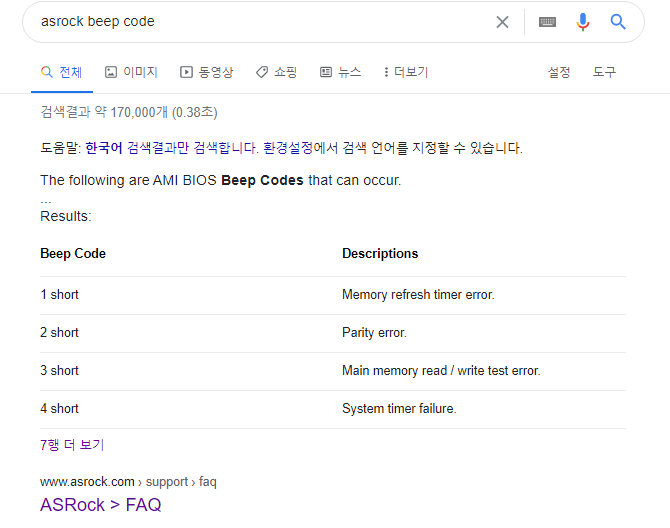
잘 쓰던 pc의 경우 먼지에 의한 접촉 불량이니 꺼내서 지우개로 메인보드와 접촉되는 부분을 닦아 주시면 해결 됩니다.(cpu는 건드리지 마세요.)
새로 조립한 pc의 경우 의심되는 부품을 탈거하고 부팅해보면 해당 부품의 문제였는지 확인할 수 있습니다.
케이스 3. 전원 버튼 누른 직후 버튼 또는 본체 케이스 LED에 빛이 들어오면서 팬이 잠깐 돌다가 꺼지는 경우
혹시 이때까지는 잘 사용하던 컴퓨터인가요? 그렇다면 십중팔구는 램카드 접촉 불량입니다.
1. 이럴 때는 본체 커버를 열어서 꼽혀 있던 램을 전부 빼서 하나만 남겨두고 메인보드와 접촉되는 부분을 지우개로 문질러 닦아준 후 끼워서 부팅시켜 보세요.
2. 만약 문제가 없다면, 나머지 램카드도 지우개로 닦아서 끼워주세요.
3. 만약 1번의 조치 후 켜지지 않는다면, 메인보드의 램카드 소켓 문제 이거나, 램카드 자체의 문제일 수 있습니다.
4. 램카드 소켓 문제인지 확인하려면, 다른 위치의 램카드 소켓에 동일한 램카드를 꼽아 보면 알 수 있겠죠.
5. 램카드의 문제인지 확인하려면, MemTest86을 검색해서 사용해 보세요. usb에 램카드 테스터를 OS(운영체제)로 설치하고 부팅시켜서 테스트하는 방식입니다. 시간이 꽤 걸리니 여유 있을 때 해보시기 바랍니다.
그래도 해결이 안 된다면, 드물게 메인보드 자체 펌웨어 불량이거나 다른 pci, pci-e 카드의 불량일 수 있습니다.
이럴 때는
1. 메인보드에 장착되어 있는 SATA(SSD, HDD, DVD ROM) 케이블을 모두 뽑으시고,
2. PCI, PCI-E 카드(외장 그래픽 카드, 외장 랜카드) 뽑으시고,
3. 메인보드에 파워, 램카드, CPU만와 CPU팬 만 연결되어 있는 상태로 부팅해 보세요.
4. 그래도 켜지지 않는 다면, 잘 싸서 AS 보내시면 됩니다.
의외로 제조사에서 펌웨어만 다시 올리면 쉽게 해결되는 경우가 많습니다.
케이스 4,5,6은 다음 글에서 마저 다루겠습니다.
'전산실 직원의 꿀팁' 카테고리의 다른 글
| 컴퓨터 안 켜질때 원인(3) (0) | 2021.02.28 |
|---|---|
| 컴퓨터 안 켜질때 원인(2) (0) | 2021.02.28 |
| 인터넷 느릴때 해결 방법 (0) | 2021.02.11 |
| 팀뷰어(teamviewer) PC용 무료 다운로드 및 원격제어 사용법 (0) | 2021.02.08 |
| 50평 60평 아파트 공유기 후기, 리뷰 및 세팅 방법 (0) | 2021.02.02 |